B2C商城
使用手册
设置模块
模板设置
数据库管理
插件管理
积分管理
小程序直播
第三方账号注册流程
网站模块
商品模块
订单管理模块
供应商模块
数据模块
微商城模块
小程序&APP模块
常见问题
其他
API接口
用户中心接口
商品相关接口
开发手册
开发教程
基础教程
视频教程
TP视频教程
虚拟商品
平台路径:商品--商品列表--添加商品--编辑基本信息--电子卡券

这一节重点只讲解设置虚拟商品,虚拟商品流程。不再详细讲解添加商品,如对这部分有所疑问,请查看文章【添加商品】引导添加。
设置兑换商品:

在添加好其他商品信息的前提下,点击提交即可!
虚拟商品在商品列表里会有标注,代表是虚拟商品:
![X){)PQ7]UN2NG7]GG3QTVVP.png](/Public/upload/article/2022/04-12/62552c7d29e74.png)
虚拟商品前台详情展示页:
![1T42R1~}HORNVIYGU8]]EUN.png](/Public/upload/article/2022/04-12/62552d8131148.png)
虚拟商品是不用收货地址的哦,那这笔订单又是怎样给客户发货,验证客户的订单呢?
首先客户下单支付成功(这里支付成功很重要哦,因为若是只是下单成功而没有支付成功是没有办法获取到兑换码的)
兑换码的获得:
用户下单成功后,平台会根据之前填写的手机号码,收到关于兑换码的短信。又或者下单成功后,在虚拟订单详情里直接查看兑换码
![ZY_{I6KY]]QIO)3F8I[RM45.png](/Public/upload/article/2022/04-12/62552dd09b857.png)
那我知道了兑换码,又如何使用它呢?
用户直接将兑换码交给相关验证兑换码的工作人员,验证成功后,就可以享受该笔虚拟订单应有的权益啦。
兑换码兑换:
兑换位置:订单--订单管理--虚拟订单--兑换码兑换
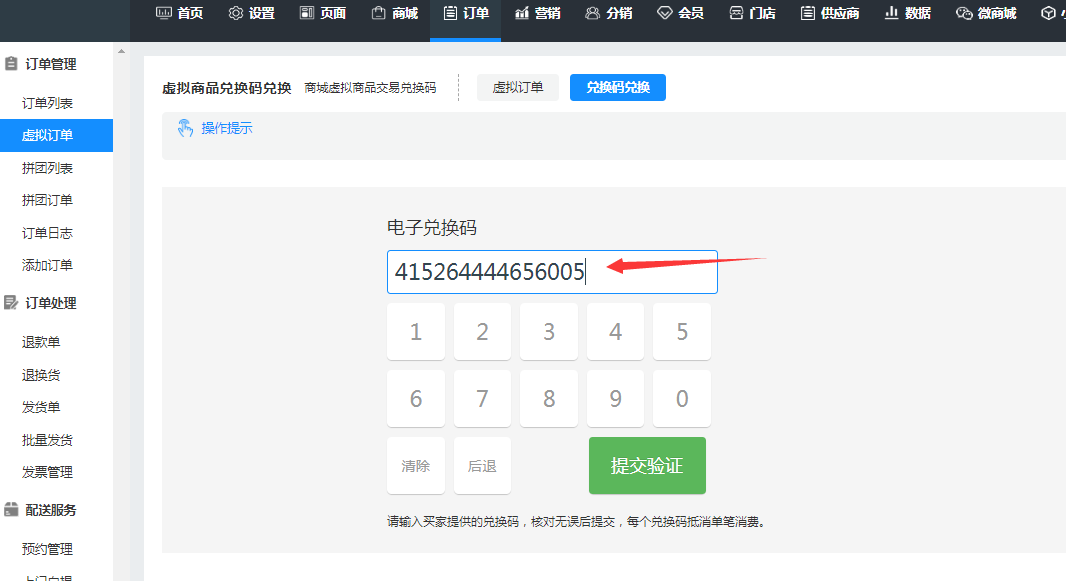
需要注意的是:兑换码取消/过期/已兑换过的情况下是没办法兑换成功的哦